- Appuyez sur l’icône du menu dans le coin supérieur gauche de l’écran. Sélectionnez Signaler un problème.
- Une fenêtre s’ouvrira pour décrire le problème. Décrivez-le de manière aussi détaillée que possible. Indiquez le moment ou l’intervalle du temps exact où le problème s’est produit. Cliquez sur Signaler un problème.
- Une page permettant de sélectionner l’application à partir de laquelle envoyer le rapport s’affiche. Sélectionnez le client de messagerie que vous utilisez. Si vous avez fait une capture d’écran ou une vidéo de l’écran où le problème se produit, joignez-la à l’e-mail.
- Envoyez le rapport.
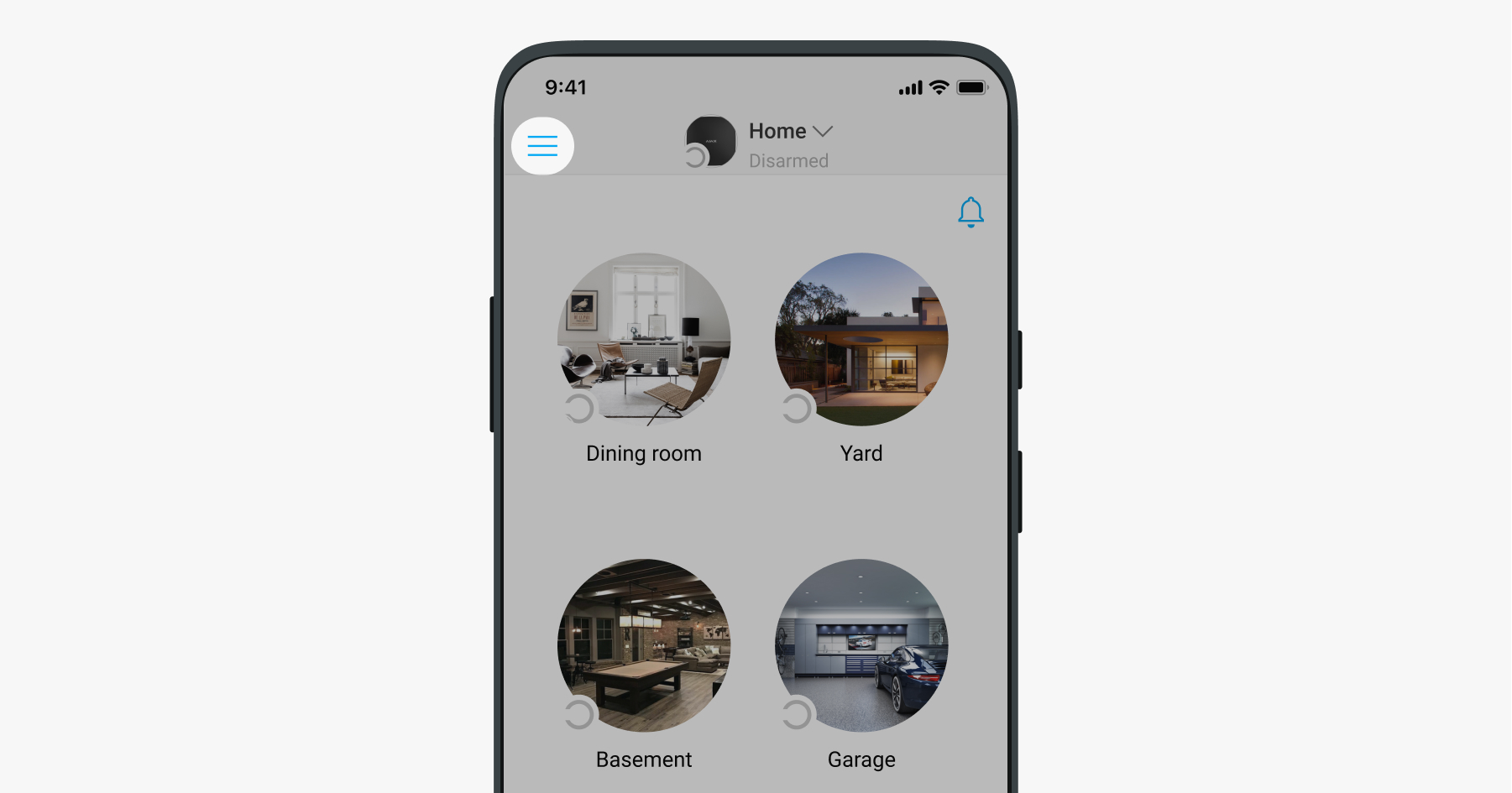
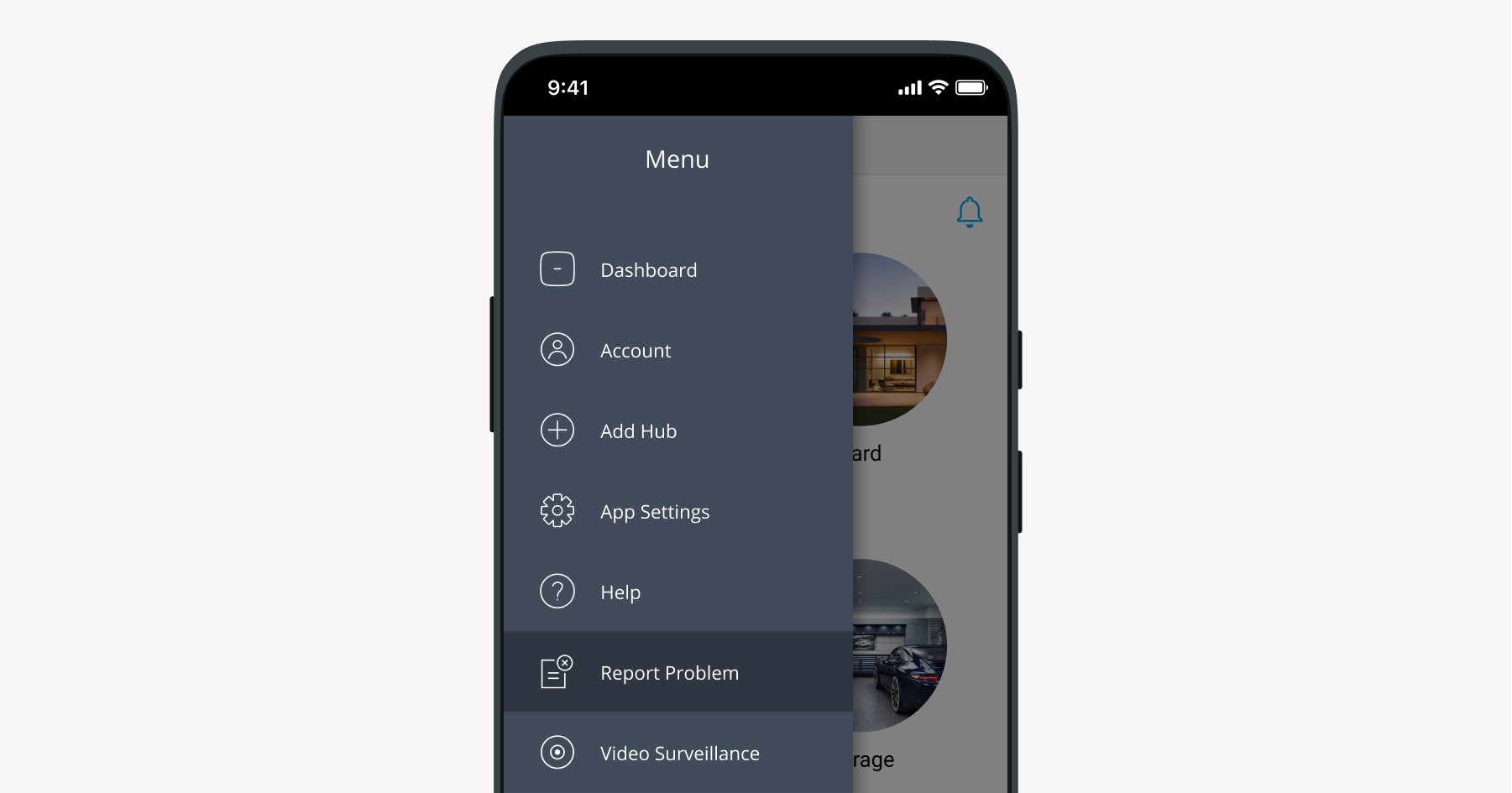
Dans l’application Ajax PRO app, le bouton de menu est uniquement disponible sur l’écran de la liste des centrales liées au compte.
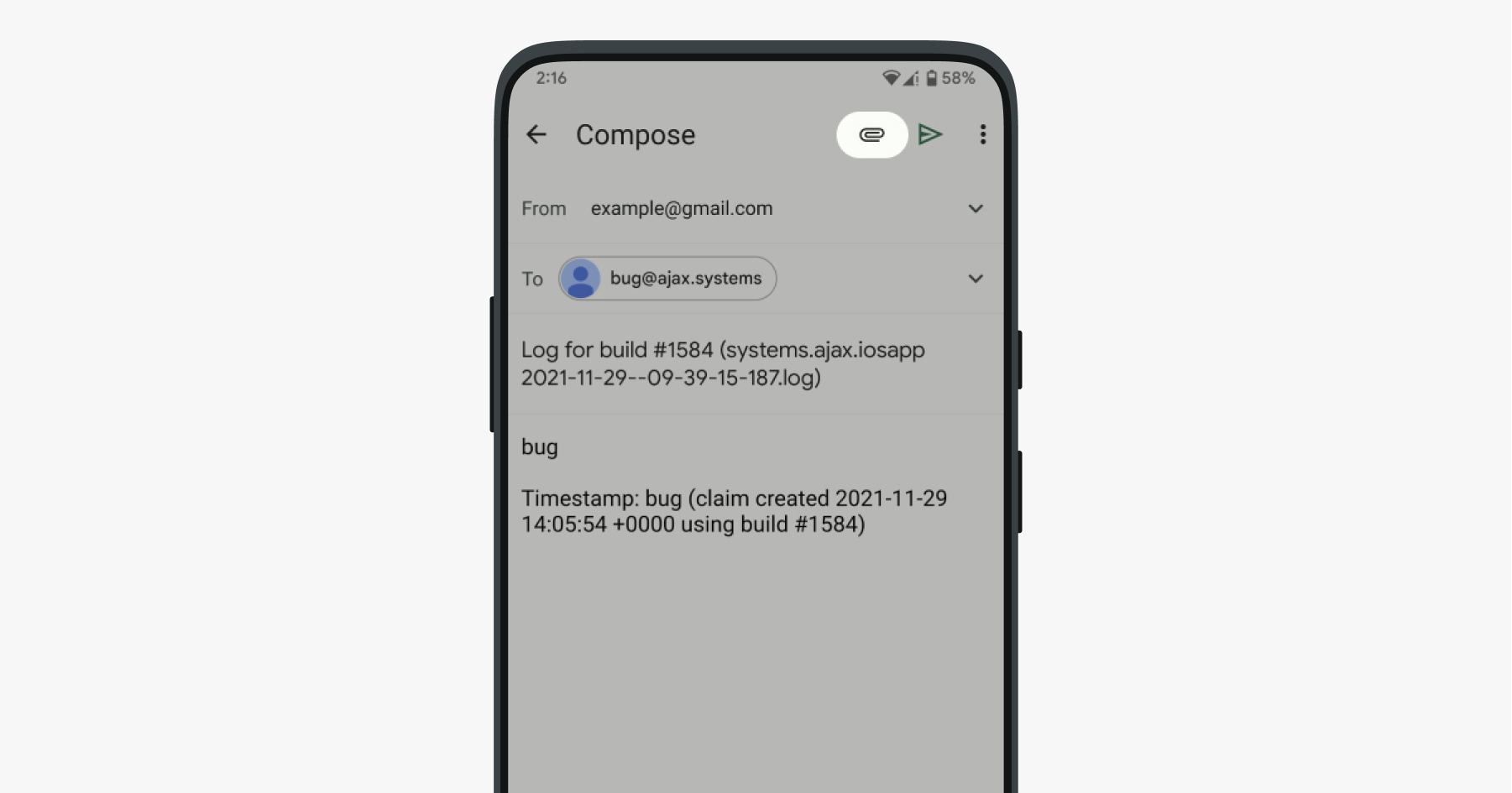
Par défaut, un rapport de problème est envoyé à [email protected]. Ne changez pas l’adresse électronique pour envoyer le rapport de problème.
Vous pouvez également envoyer un rapport de problème via Telegram directement à l’équipe d’assistance. Pour le faire:
- Lorsque la page permettant de sélectionner l’application à envoyer s’ouvre, sélectionnez Telegram.
- Dans le champ de recherche de l’application, tapez @AjaxSystemsSupport_Bot – il s’agit du chatbot du support technique d’Ajax.
- Envoyez un message au chatbot. Des captures d’écran, une vidéo de l’écran ou une description supplémentaire du problème peuvent être envoyées dans le message suivant.
Le chatbot du support technique ne reçoit pas de messages vocaux ou vidéo. Si vous souhaitez envoyer un fichier vidéo, sa taille ne doit pas dépasser 20 Mo. Si la taille du fichier est supérieure à 20 Mo – téléchargez la vidéo sur un service de partage de fichiers et envoyez au support technique un lien vers le fichier, en autorisant l’ouverture du fichier à l’avance.
Notre équipe d’assistance est disponible 24/7/365. Une fois qu’une demande a été reçue et traitée, le support technique répondra à l’e-mail à partir duquel la demande a été envoyée.